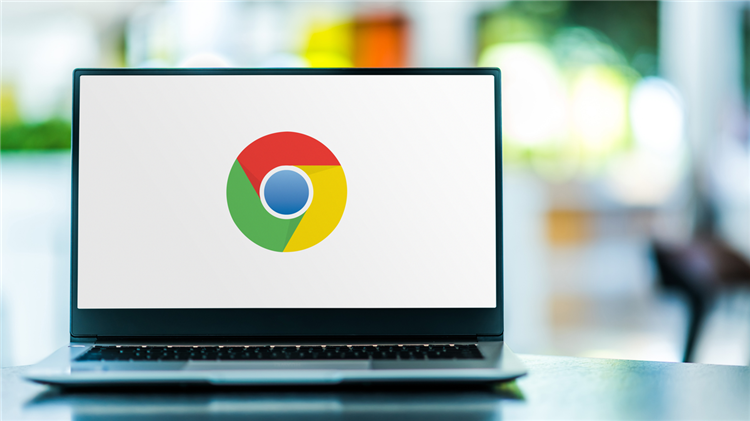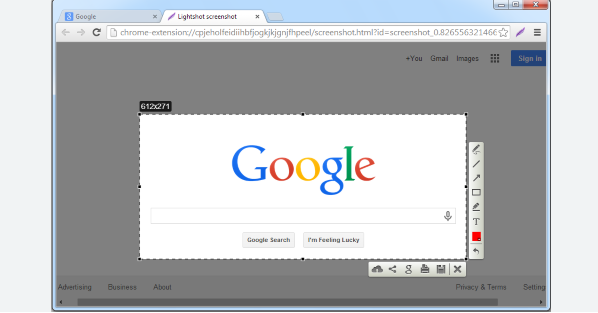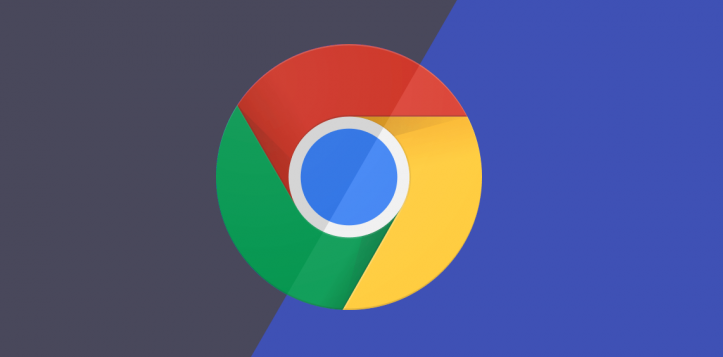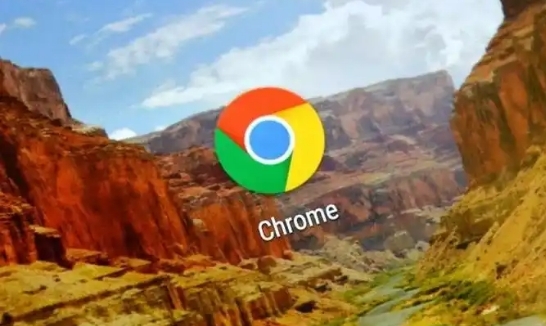Chrome浏览器网页调试工具全面使用教程

一、打开开发者工具
- 右键菜单:在要检查的网页元素上点击右键,选择“检查”或“Inspect”,即可快速打开开发者工具并定位到该元素。
- 快捷键:在Windows和Linux上使用Ctrl+Shift+I,在Mac上使用Cmd+Opt+I。
- 菜单栏:点击右上角的三个垂直点,选择“更多工具”>“开发者工具”。
二、元素面板使用
- 查看元素结构:在元素面板中,可清晰地看到网页的HTML结构,通过展开和折叠标签,能深入了解页面的层次关系。将鼠标悬停在元素上,页面中对应的部分会高亮显示,方便准确识别。
- 修改元素样式:右侧的“样式”选项卡允许直接编辑元素的CSS样式。可以修改颜色、字体、边距等属性,实时查看效果,辅助调整页面布局和样式。
- 添加和删除元素:通过右键菜单或工具栏按钮,能够添加新的元素,如输入框、按钮等,也可以删除不需要的元素,灵活调整页面结构。
三、控制台面板功能
- 查看错误信息:页面中的JavaScript错误、网络请求错误等都会在控制台显示,提供错误类型、位置等详细信息,帮助快速定位和解决问题。
- 执行JavaScript代码:在控制台中可以直接输入JavaScript代码,用于测试函数、获取元素信息、修改变量值等,还能与页面上的脚本进行交互。
- 日志记录:使用`console.log()`等方法在代码中添加日志信息,便于在控制台查看程序执行过程和变量值变化,辅助调试复杂逻辑。
四、网络面板应用
- 监控网络请求:详细展示页面加载过程中的所有网络请求,包括请求地址、方法、状态码、响应时间等,分析资源加载情况,找出性能瓶颈。
- 分析请求详情:点击具体请求,可查看请求头、响应头、请求体和响应体等信息,了解与服务器的交互细节,排查网络问题。
- 模拟网络环境:设置不同的网络速度和延迟,模拟各种网络条件,观察页面在这些情况下的加载和表现,优化页面性能。
五、源代码面板操作
- 查看页面源码:以可编辑的方式展示网页的HTML、CSS和JavaScript代码,方便查看和分析页面背后的逻辑。
- 实时编辑代码:可以直接修改源代码,并立即在浏览器中看到效果,无需刷新页面,提高调试效率。
- 跳转到特定代码位置:通过搜索或设置断点等方式,快速定位到感兴趣的代码部分,精准调试。
总之,通过以上步骤和方法,您可以轻松完成Google Chrome浏览器的下载与安装以及解决页面卡顿的问题。这些方法不仅有助于提升您的在线体验,还能帮助您更好地管理和优化浏览器的使用效率。